笔刷是Photoshop工具之一,它是一些预设的图案,可以以画笔的形式直接使用,通过ps笔刷的载入功能,就能刷出各种不同的效果来,那么问题来了下载好的ps笔刷怎么安装?ps笔刷怎么导入?今天Macdown小编就为您带来ps笔刷安装导入方法详细图文和视频教程,先上视频。
下面再为您带来图文分享,其实和视频内容相同,您想看ps笔刷安装视频就看视频,想看ps笔刷导入图文教程就看图文。为您分享四种常见的方法
第一、预设管理载入安装
通过预设管理进行载入,如下图:1 2 3步骤,编辑-预设-预设管理
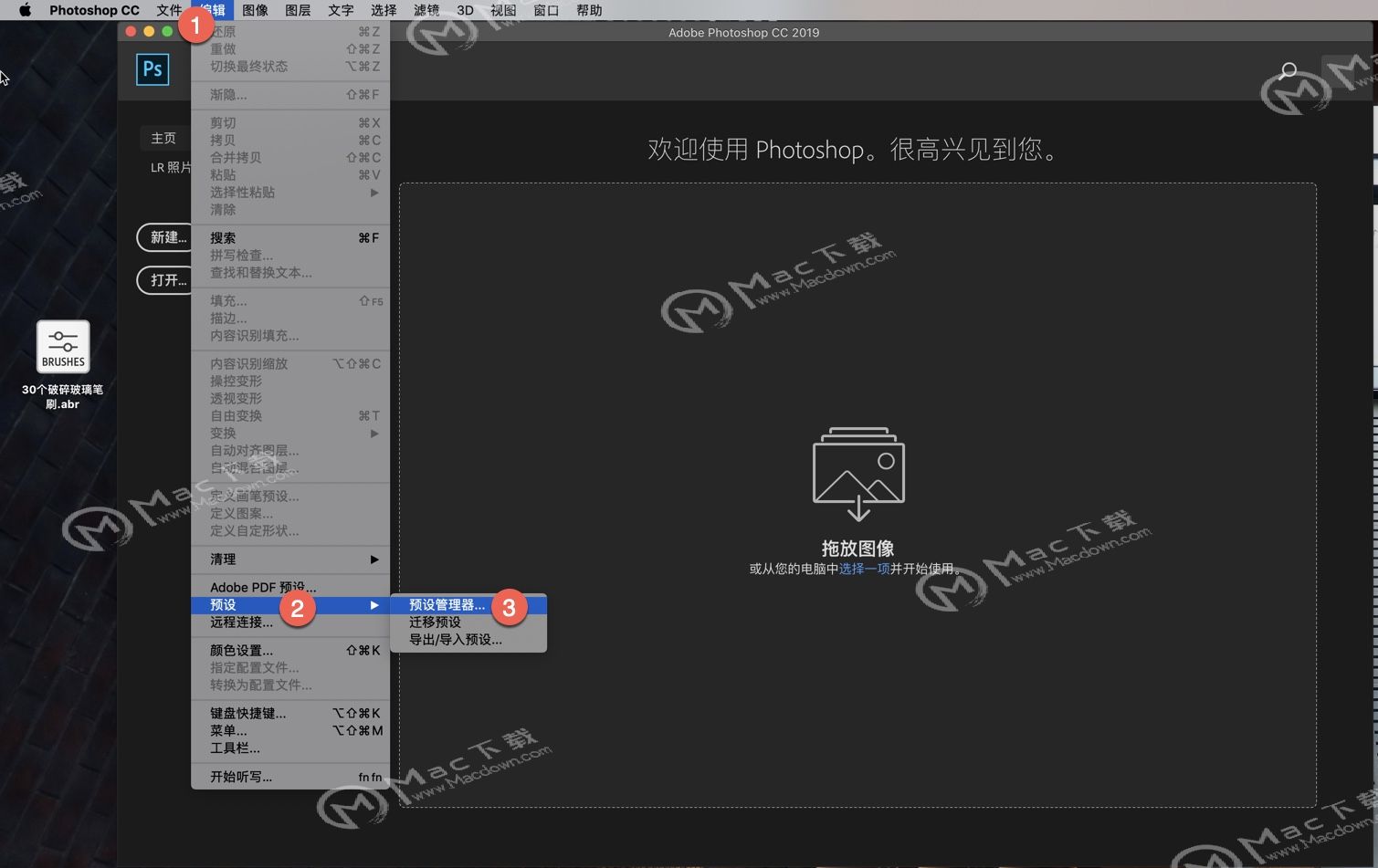
打开预设管理后,点击载入,然后选择你要导入安装的笔刷,然后点打开即可完成安装。如下图: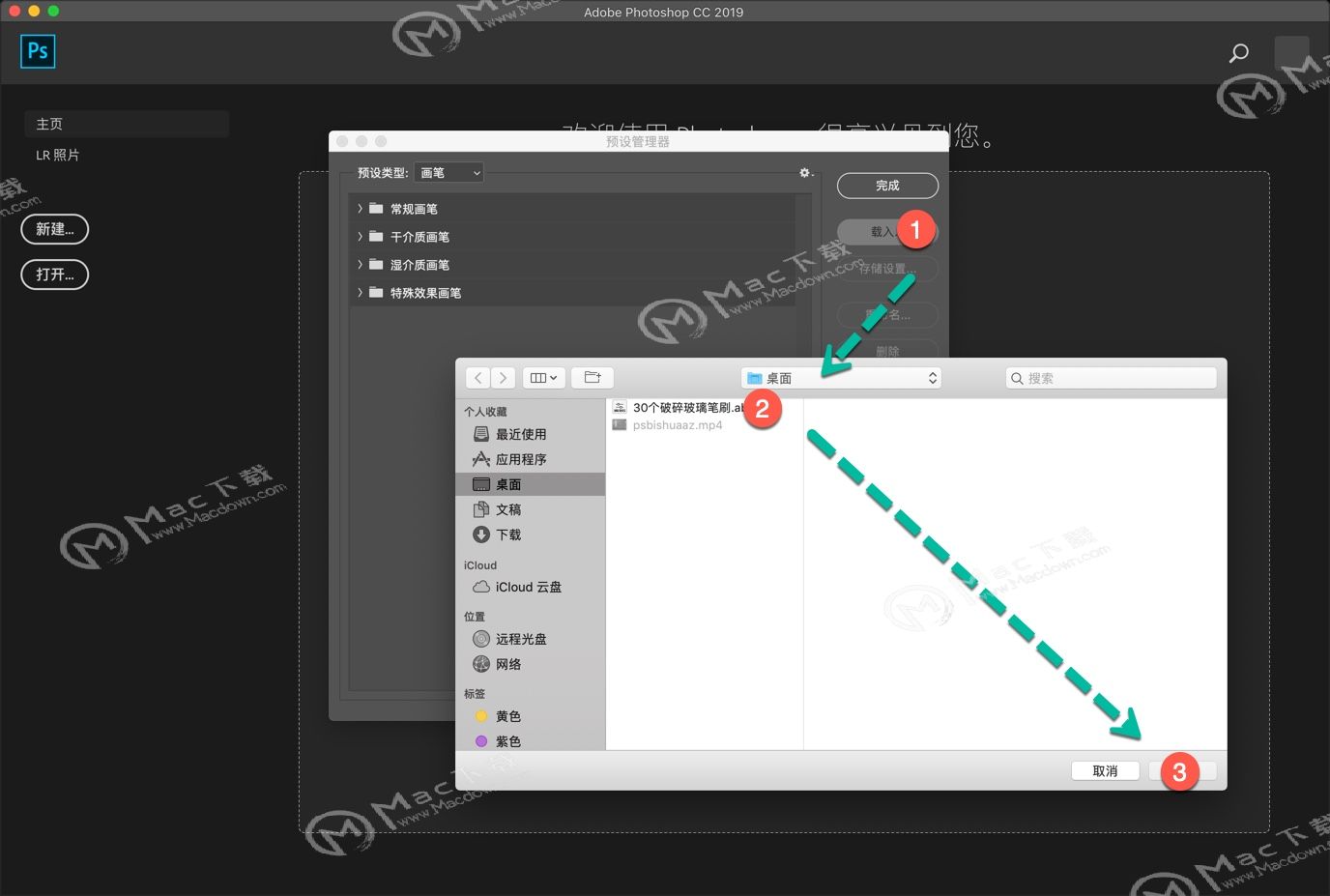
这就安装好了。
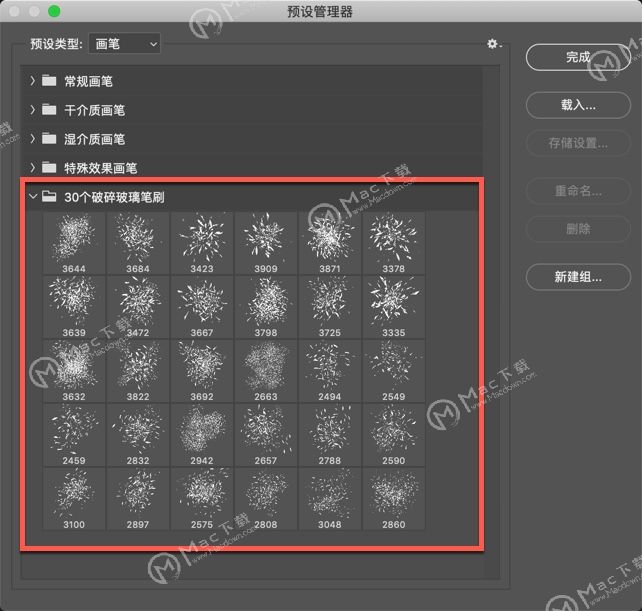
第二、画笔里导入
如下图:我们点击 窗口-画笔,来把画笔框打开
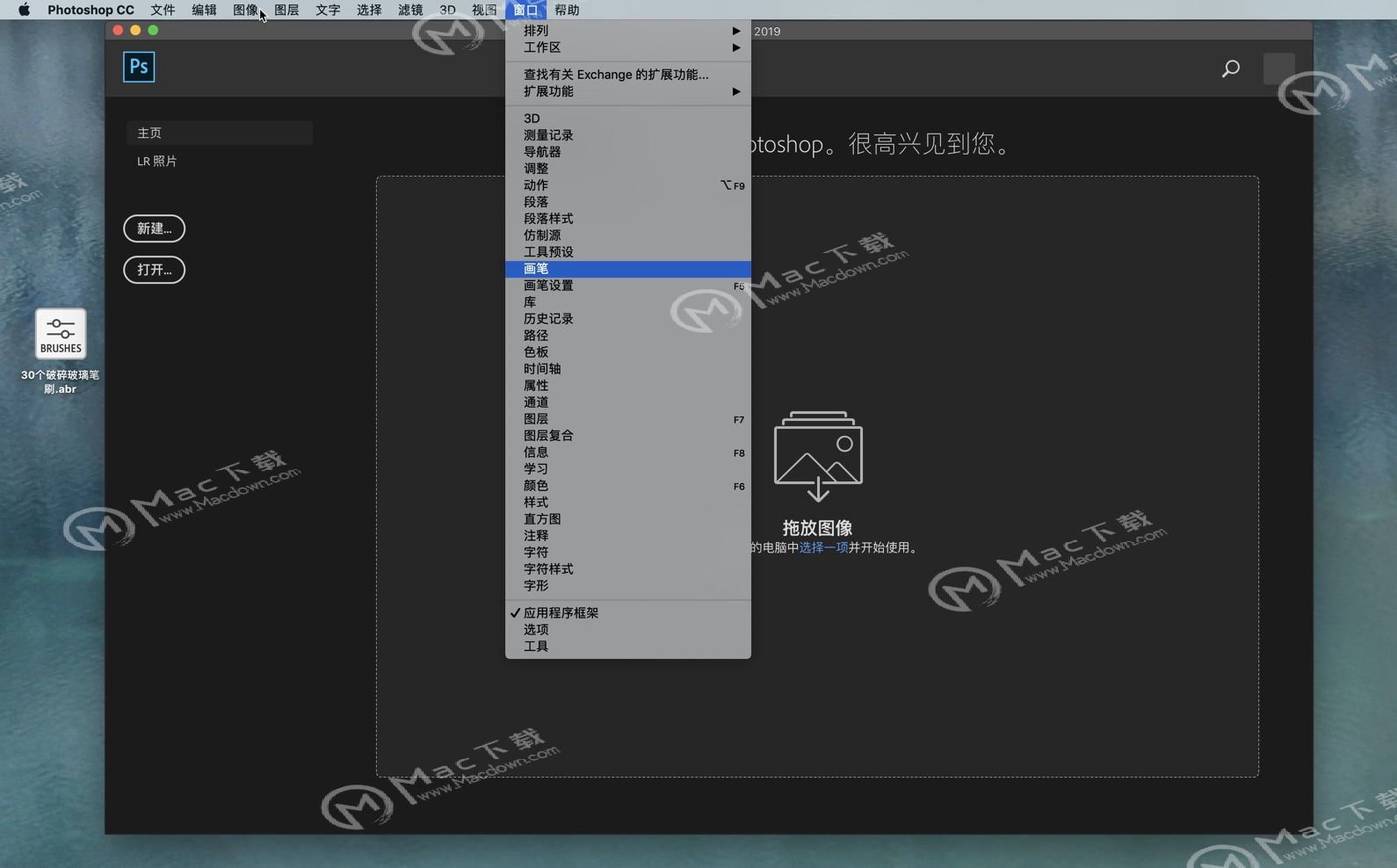
打开画笔框之后,点击右上角的类似 ≡ 如下图的 1,点击导入画笔
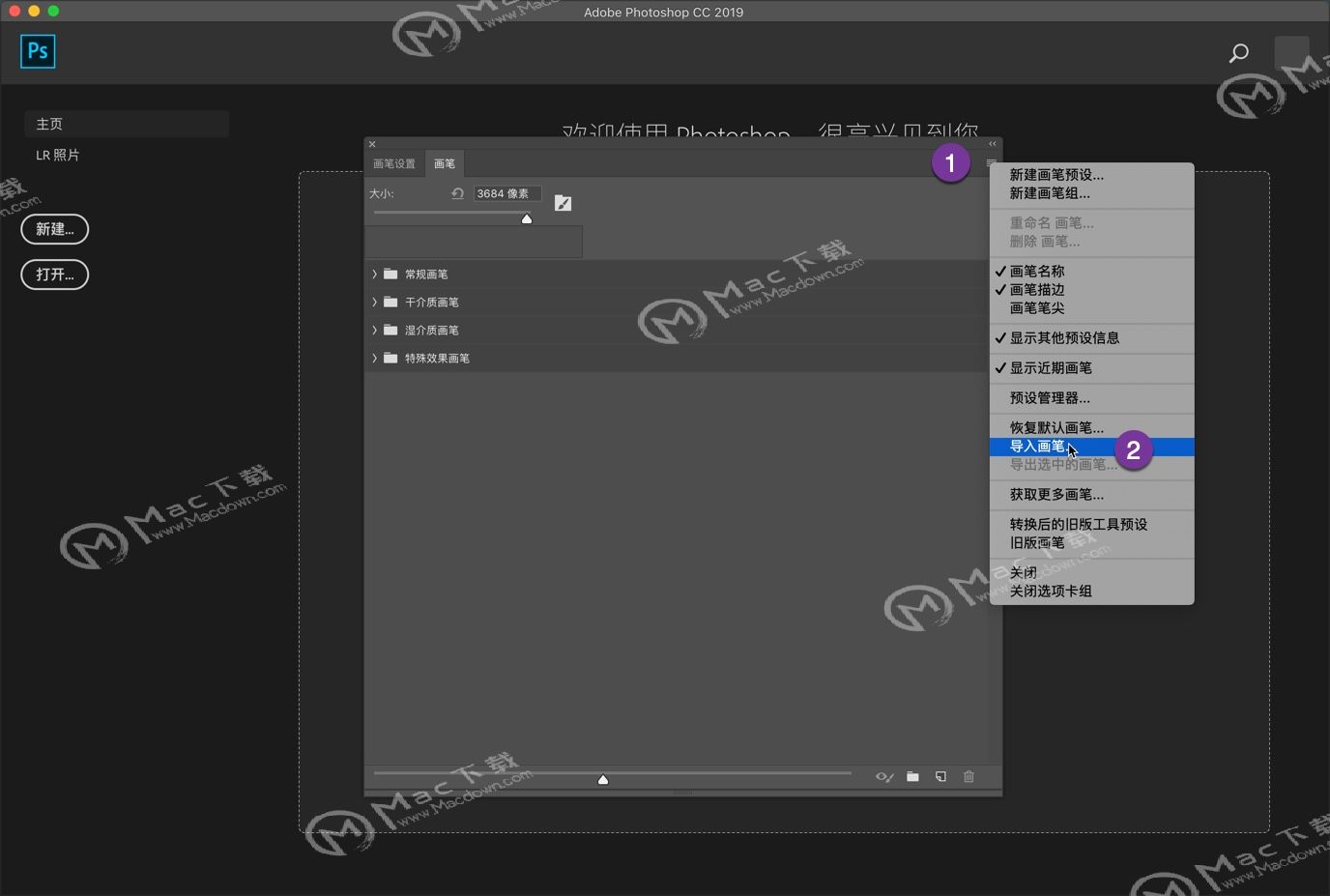
选择你要安装的画笔,导入即可
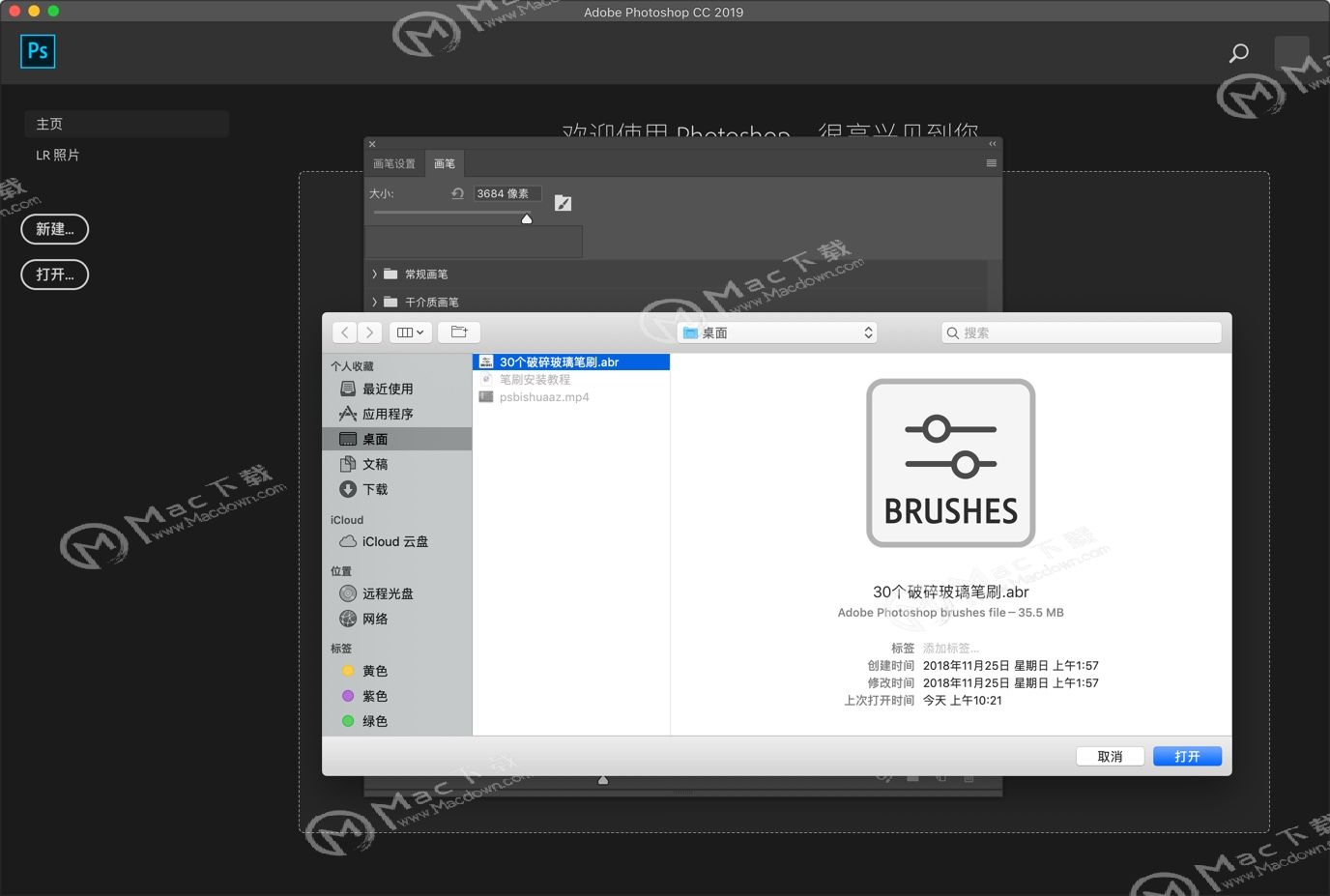
第三、双击安装
如下图所示
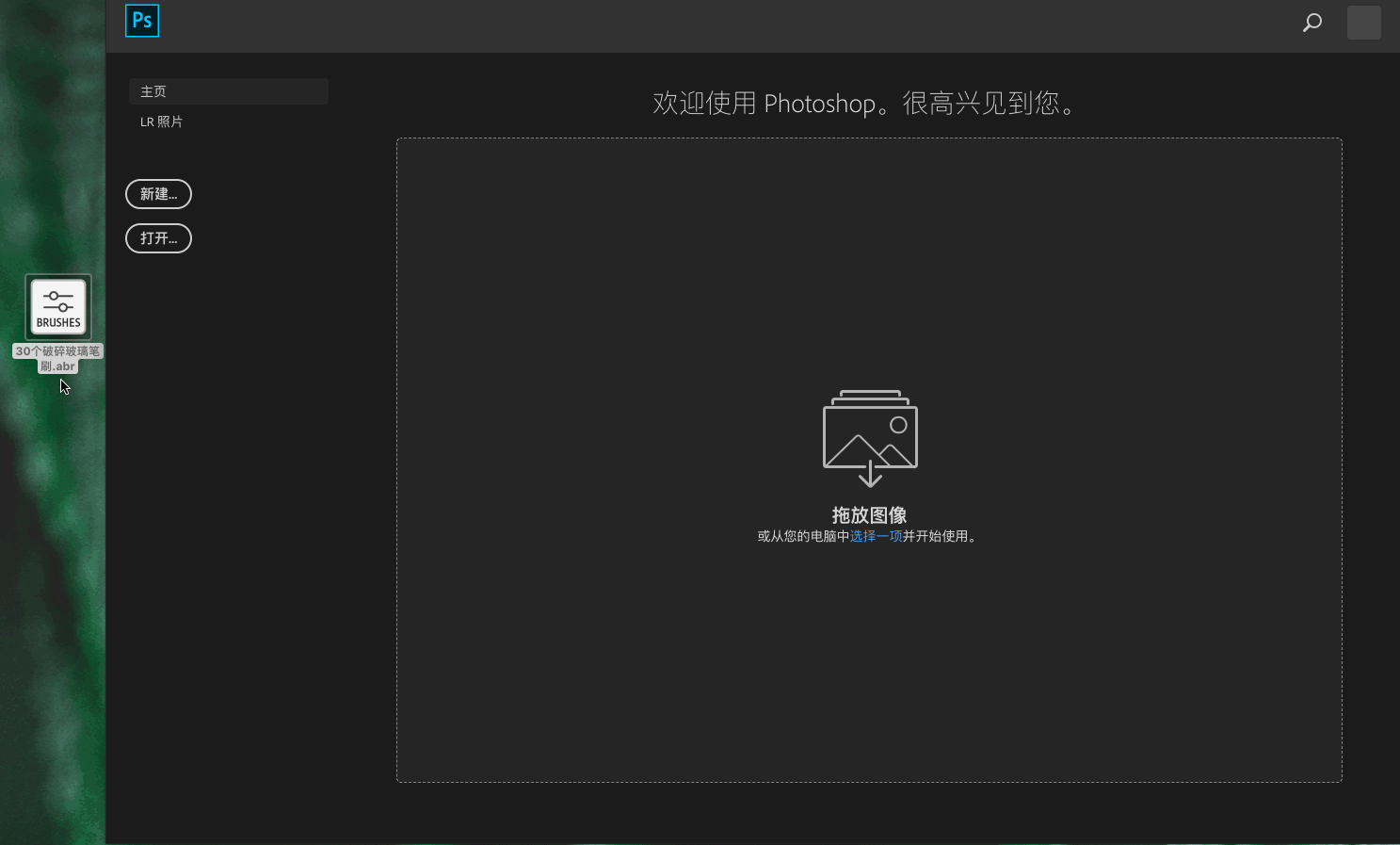
第四、拖入安装
如下图
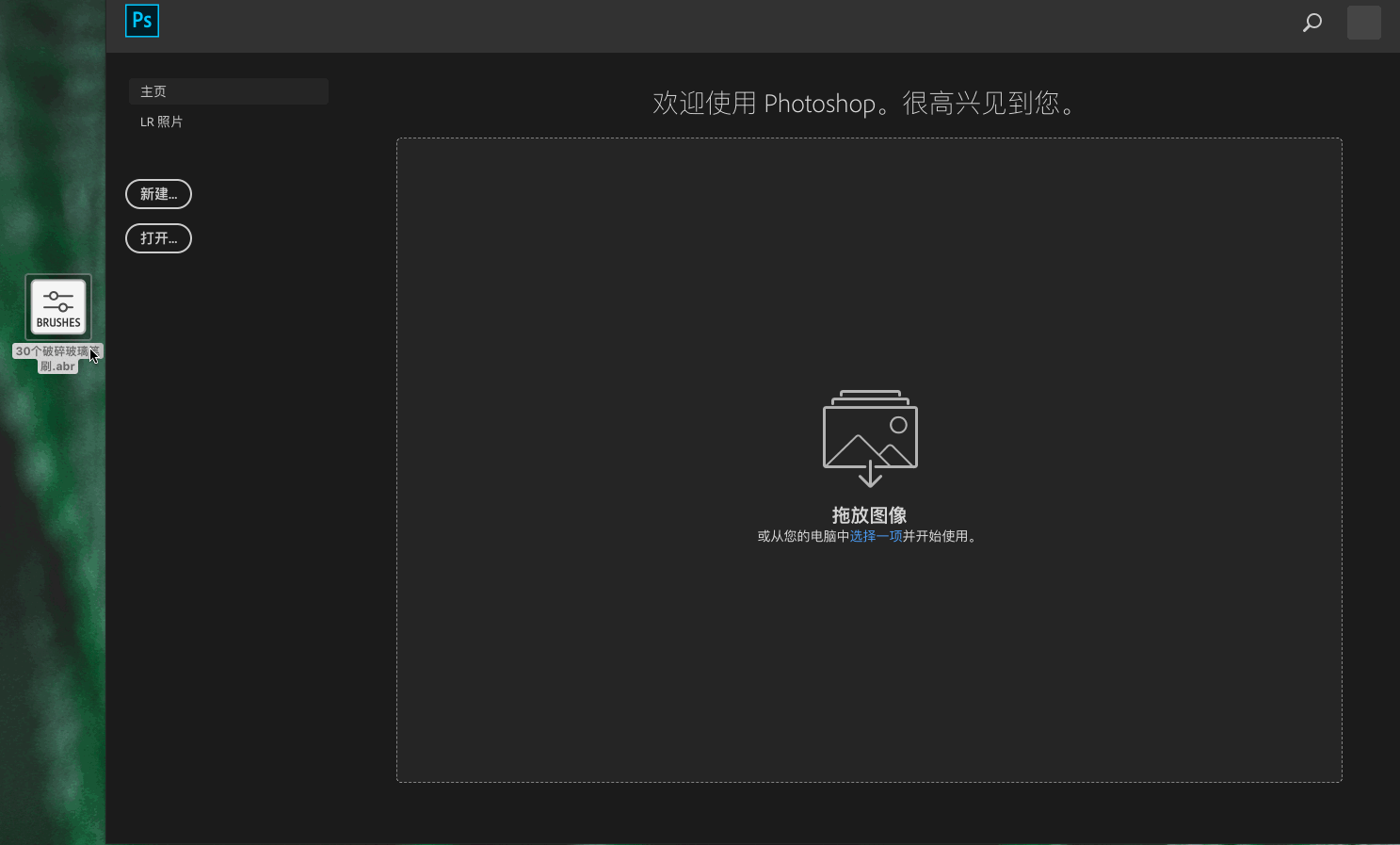
好啦,以上就是Macdown 小编为您带来的ps笔刷怎么安装?ps笔刷怎么导入?Macdown小编就为您带来ps笔刷安装导入方法详细图文和视频教程。希望可以帮到你。

